
Wie stelle ich das Mausrad so ein, dass in Win11 jeweils ein Bildschirm gescrollt wird? Um den Computer bequemer bedienen zu können, möchten einige Benutzer in letzter Zeit das Mausrad so einstellen, dass es einen Bildschirm nach dem anderen scrollt. Wie sollten sie das tun? Tatsächlich ist die Methode sehr einfach. Der folgende Editor zeigt Ihnen, wie Sie das Mausrad so einstellen, dass es in Win11 einen Bildschirm nach dem anderen scrollt. Freunde in Not können es ausprobieren.

Klicken Sie auf Start.
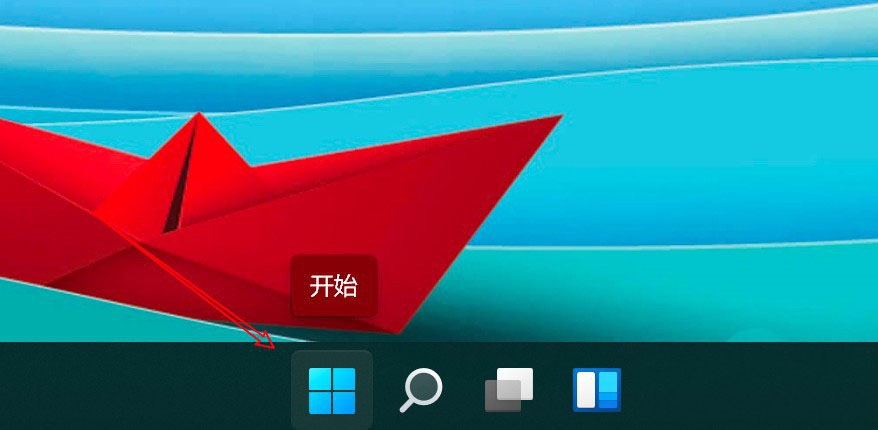
Klicken Sie auf Einstellungen.
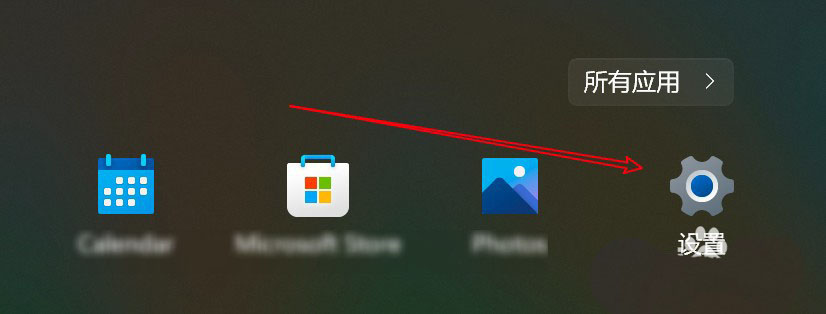
Klicken Sie auf die Bluetooth-Option.
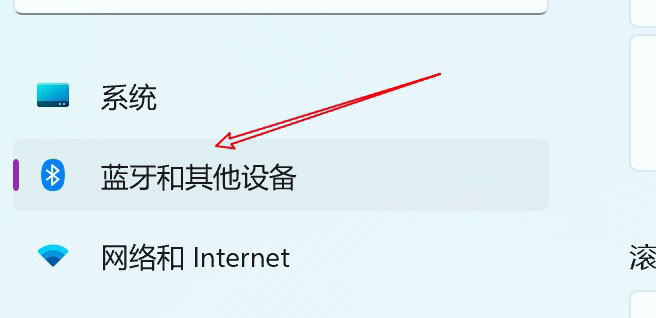
Klicken Sie auf die Mausoption.

Klicken Sie auf das Dropdown-Feld mit dem Scrollrad.
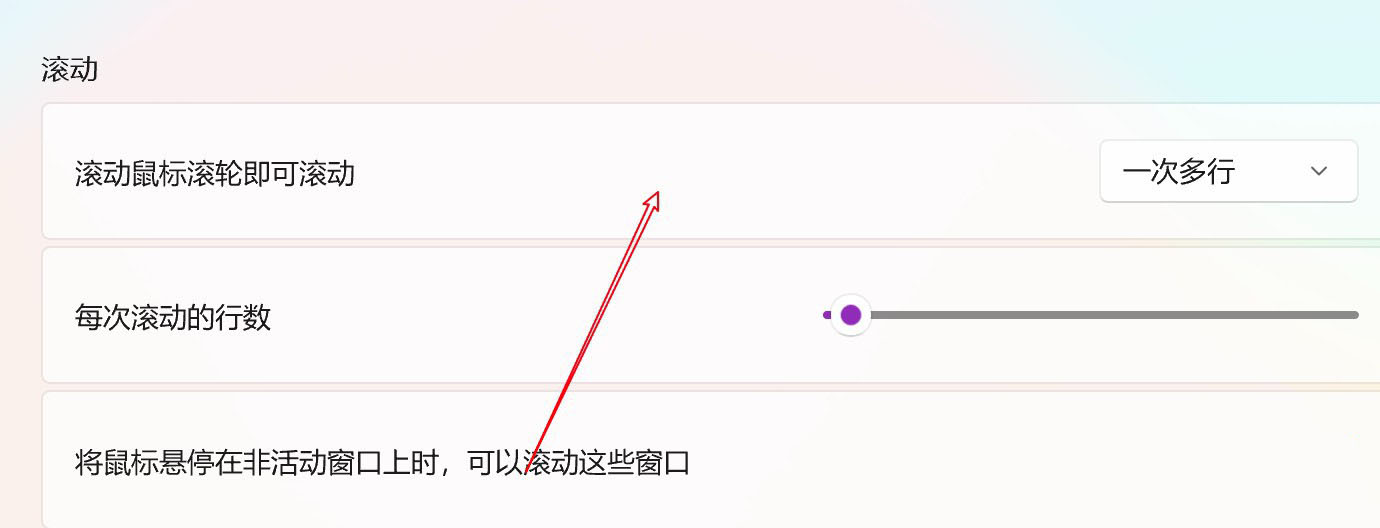
Klicken Sie, um eine Bildschirmoption auszuwählen.
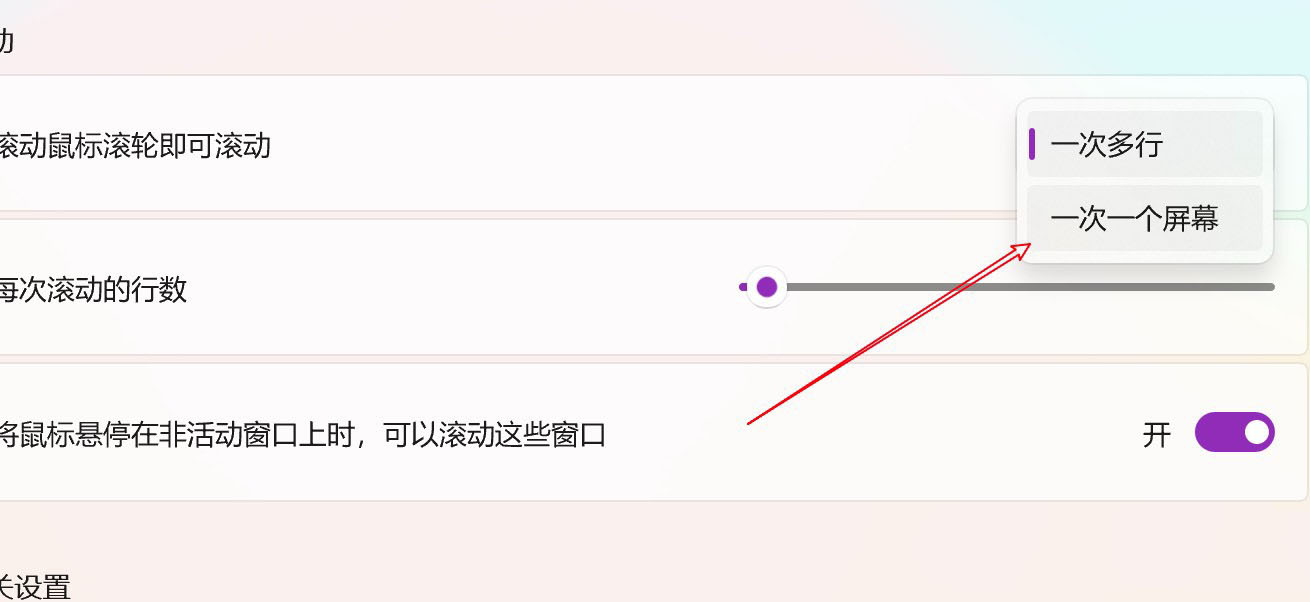
Das obige ist der detaillierte Inhalt vonSo stellen Sie das Mausrad so ein, dass in Win11 ein Bildschirm nach dem anderen gescrollt wird. Für weitere Informationen folgen Sie bitte anderen verwandten Artikeln auf der PHP chinesischen Website!




